Cara Menambah Saldo Apple Pay- Keindahan Apple Pay adalah bahwa itu adalah ‘Apple’ klasik. Sederhana dan elegan, ini menggabungkan teknologi yang sudah Anda miliki (iPhone atau iPad dengan ID Sentuh atau ID Wajah, atau Apple Watch) dengan proses pembayaran satu langkah, semua dibungkus dengan keamanan kedap air lebih aman daripada chip dan PIN tradisional .
Yang perlu Anda lakukan adalah menempatkan bagian atas layar iPhone Anda di dekat terminal kartu NFC dan meletakkan jari Anda pada sensor Touch ID ponsel Anda, atau jika Anda menggunakan iPhone X, iPhone XS atau perangkat lain dengan ID Wajah, cukup dengan melirik di ponsel Anda.
Tetapi pertama-tama, Anda perlu mengatur Apple Pay, yang merupakan proses yang cukup sederhana.
Di sini, kami akan menjalankan langkah-langkah yang perlu Anda ikuti untuk mengaktifkan metode pembayaran yang mudah ini.
Cara Menggunakan Apple Pay

Lihat juga: Cara Membuat dan Menggunakan Animoji di Iphone
Siapkan Dompet: Untuk mulai menggunakan Apple Pay, buka Wallet (sebelumnya Passbook) di iPhone Anda, ketuk Tambah Kartu Kredit atau Debit dan masukkan detail kartu Anda.
Ketuk Berikutnya, setelah itu kartu Anda akan diverifikasi oleh bank Anda – setelah selesai, ketuk Berikutnya. Selamat, sekarang Anda dapat menggunakan Apple Pay.
Anda juga dapat mendaftar melalui aplikasi milik beberapa bank. Prosesnya sebagian besar mirip dengan Apple Wallet – lihat situs web bank Anda untuk lebih jelasnya.
Untuk melakukannya ikuti cara dibawah ini:
Pegang iPhone Anda di dekat pembaca kartu tanpa kontak dan gambar kartu Anda akan muncul di layar. Lalu – kecuali jika Anda menggunakan iPhone yang hanya menggunakan ID Wajah.
Cukup letakkan jari Anda pada sensor ID Sentuh (tapi jangan tekan tombol home), tunggu sebentar untuk mengkonfirmasi sidik jari Anda, dan berhasill! Semudah itu.
Untuk menggunakan kartu yang berbeda, ketuk kartu di layar dan pilih yang lain. (Anda juga dapat menyiapkan kartu di layar kunci dengan mengklik dua kali tombol Rumah).
Apple Pay sedikit berbeda pada keluarga iPhone X dan iPhone XS, karena ponsel ini tidak memiliki pemindai sidik jari.
Sebagai gantinya, Anda klik dua kali tombol samping ponsel, lihat iPhone untuk mengautentikasi diri Anda dengan ID Wajah, dan kemudian pegang bagian atas iPhone dalam beberapa sentimeter dari pembaca kartu.
Untuk menggunakan kartu yang berbeda dengan iPhone terbaru Anda, ketuk kartu default Anda setelah mengklik dua kali tombol samping, lalu pilih kartu yang berbeda.
Membayar dengan Apple Watch
Apple Pay juga bekerja sangat baik dengan Apple Watch. Buka aplikasi Apple Watch di iPhone Anda dan ketuk My Watch.
Selanjutnya, ketuk Dompet & Pembayaran Apple, lalu Tambah Kartu Kredit atau Debit, lalu Selanjutnya. Masukkan detail kartu Anda, lalu ketuk Berikutnya.
Untuk menggunakan Apple Pay dengan Arloji Anda, klik dua kali tombol samping, lalu tahan wajah Arloji Anda ke pembaca kartu hingga Anda mendengar nada dan merasakan sedikit denyut nadi, yang menegaskan transaksi telah selesai.
Untuk tampilan yang lebih mendalam, lihat panduan kami tentang cara mengatur Apple Pay di Apple Watch.
Pembelian dalam aplikasi dan online
Menggunakan Apple Pay di suatu aplikasi atau di Safari sama mudahnya dengan menggunakannya di tempat lain. Cukup ketuk tombol ‘Beli dengan Apple Bayar’, tinjau detail pembayaran Anda, lalu letakkan jari Anda pada sensor ID Sentuh untuk menyelesaikan transaksi.
Ini adalah proses yang jauh lebih ramping daripada memasukkan detail ID Apple Anda, dan otorisasi biometrik membuatnya lebih aman.
Dengan keluarga iPhone X atau iPhone XS Anda akan memverifikasi menggunakan ID Wajah, yang seharusnya lebih aman.
Bayar melalui iMessage
Dengan iPhone modern, Anda juga dapat mengirim pembayaran langsung melalui iMessage. Cukup ketuk simbol ‘A’ di sebelah kiri kotak teks dalam percakapan Anda, lalu ketuk ikon Apple Pay.
Selanjutnya, masukkan jumlah yang ingin Anda kirim, kemudian setujui pembayaran dengan Touch ID atau Face ID dan uang akan tiba dengan kontak Anda secara instan.
Cara menambah saldo Apple Pay
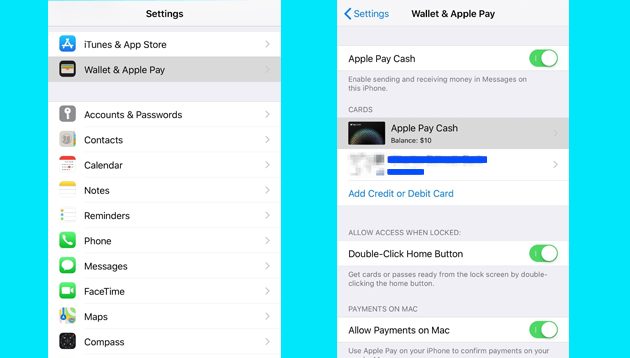
Lihat juga: Cara Merekam Layar di Windows, macOS, iPhone, iPad atau Android
Ini sebenarnya cukup sederhana untuk memulai, tetapi sebelum melakukannya, Anda harus memastikan Apple Pay Cash telah diatur dengan benar, yang mencakup menambahkan kartu debit ke Apple Pay (Anda tidak dapat menambahkan uang ke kartu Apple Pay Cash Anda menggunakan kartu kredit).
Setelah Anda mengaktifkan Apple Pay Cash, menambahkan uang ke kartu Anda mudah.
Buka aplikasi Pengaturan, lalu ketuk “Dompet & Pembayaran Apple.” Di bawah bagian Kartu, ketuk “Apple Pay Cash” untuk menambah saldo Anda.
Selanjutnya, ketuk “Tambahkan Uang.” Pada layar berikut, masukkan jumlah dolar yang ingin Anda tambahkan ke kartu Apple Pay Cash Anda.
Setelah Anda mengetikkan angka, Anda akan melihat saldo Apple Pay Cash Anda yang disesuaikan di bawah angka itu.
Jumlah minimum yang dapat Anda muat dalam satu transaksi adalah $ 10, sedangkan $ 3.000 dalam satu transaksi adalah maksimum. Anda tidak dapat menambahkan lebih dari $ 10.000 selama periode 7 hari.
Ketika puas dengan saldo prospektif Anda, ketuk “Tambah” di sudut kanan atas layar. Kemudian, cukup konfirmasikan penambahan dengan Apple Pay di layar akhir.
Apple akan menampilkan kartu debit atau prabayar yang akan digunakan untuk transaksi ini dalam kotak di atas Untuk Apple Bayar Saldo Kas.
Jika Anda memiliki lebih dari satu kartu yang disimpan dan ingin menggunakan yang lain, ketuk kotak itu.
Anda dapat memilih dari semua kartu debit atau prabayar yang disimpan di sini. Kartu kredit akan berwarna abu-abu.
Baca juga: Cara Cek iPhone
Demikian itulah pembahsan dari kami untuk cara menambah saldo Apple Pay dan cara menggunakannya. Dizaman modern kini memang melakukan pembayaran tidak perlu harus membawa uang cukup dengan cara ini anda dapat melakukan pembayaran hanya dengan iPhone anda. Semoga bermanfaat.
